Windows 10에서 Windows Defender 고급 알림을 비활성화하거나 활성화하는 방법
Windows 10 1주년 업데이트에는 Windows Defender에 대한 향상된 알림이 도입되었습니다. 이제 스캔이 완료되면 앱이 바탕 화면에 토스트 알림을 표시하고 동일한 알림을 관리 센터에 넣습니다. Windows 10에는 향상된 알림을 관리하는 설정이 있습니다. 그것을 사용하여 비활성화하거나 활성화할 수 있습니다.
이 글을 쓰는 시점에서 빌드 14342로 표시되는 Windows 10 1주년 업데이트를 통해 Microsoft는 Windows Defender 향상된 알림을 관리하는 설정 앱의 옵션을 제공합니다. 액세스하려면 다음을 수행해야 합니다.
-
설정 열기.

- 업데이트 및 보안 - Windows Defender로 이동합니다.


- 거기에서 아래로 스크롤하여 향상된 알림:
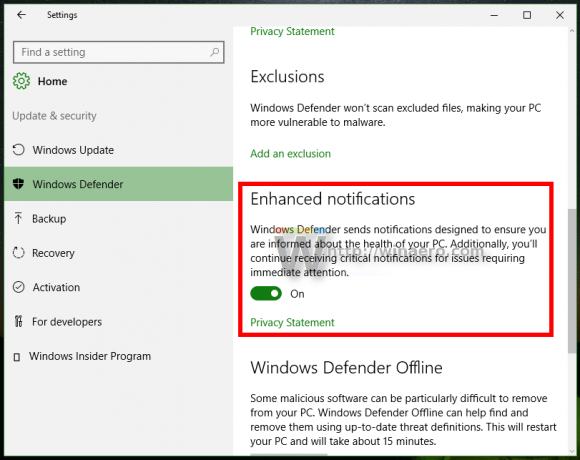
- 이 기능을 활성화하거나 비활성화하려면 적절한 스위치를 전환하십시오.
이것은 매우 간단합니다.
레지스트리 조정을 사용하여 Windows 10에서 Windows Defender 향상된 알림을 켜거나 꺼야 하는 경우 적절한 레지스트리 값은 다음 위치에 있습니다.
HKEY_LOCAL_MACHINE\SOFTWARE\Microsoft\Windows Defender\Reporting
이 위치를 열면(참조 한 번의 클릭으로 원하는 레지스트리 키로 이동하는 방법), 당신은 값을 볼 수 있습니다 비활성화 고급 알림. 32비트 DWORD 값입니다.
레지스트리에 없으면 생성하면 됩니다. 당신은해야 할 것입니다 소유권을 가지다 이 키의
DisableEnhancedNotifications의 값은 1 또는 0일 수 있습니다.
- 0은 Windows Defender에 대한 향상된 알림이 활성화되었음을 의미합니다(기본값).
- 1은 Windows Defender에 대한 향상된 알림이 비활성화되었음을 의미합니다.
그게 다야


